Awalnya diterbitkan di: Cara Reset WordPress Ke Pengaturan Awal Atau Default • Blog Situstarget
Blog Situstarget sendiri telah mengalami banyak perubahan dari tahun 2009 hingga saat ini. Beberapa kali saya melakukan reset WordPress ke pengaturan awal.
Dahulu lokasi blog berada di domain utama, lalu saya ubah ke subdirektori /home/, kemudian berubah lagi menjadi subdomain blog.situstarget.com, dan sekarang berada di subdirektori /blog/.
Tiga perubahan pertama benar-benar saya lakukan reset WordPress ke default secara manual. Ya, semua mulai dari nol lagi. Di awal saya membuat blog ini, Blog Situstarget juga pernah dihack satu kali.
Dan ada mirror-nya juga pada situs zone-h.org, terekam pada tanggal 2011-02-09 19:37:27. Terkadang lebih mudah untuk memulai dari nol dibandingkan kamu membersihkan WordPress dari malicious code.
Beberapa peretas tidak hanya mengubah tampilan homepage situs menjadi sebuah halaman yang bertuliskan “your site is hacked“, ada juga yang menyusupinya dengan kode jahat atau perusak.
Kode jahat tersebut terkadang sulit untuk ditemukan oleh blogger pemula. Sehingga melakukan reset WordPress ke pengaturan awal bisa menjadi pilihan yang tepat.
Selain itu, ada alasan lain mengapa seseorang melakukan reset WordPress di antaranya:
- Pertama, di awal membuat situs WordPress, mungkin kamu belum mengetahui apa yang paling dibutuhkan saat membuat sebuah blog, dan ingin melakukan trial error pada situs WordPress.
- Kedua, sama seperti kasus saya di atas, situs web kamu terkena hack, ada banyak file asing atau file yang telah diubah oleh si peretas dan disusupi malcodes.
- Ketiga, pada saat melakukan kustomisasi plugin ternyata situs WordPress menjadi sangat lambat, berat, dan menghabiskan banyak resource server.
- Keempat, adanya perubahan strategi atau goal bisnis. Dan kamu menganggap konten yang ada saat ini sudah tidak lagi relevan dengan bisnis kamu kedepannya.
- Kelima, kamu telah melakukan push dari staging site ke live. Lalu situs staging tersebut, hendak kamu reset kembali ke pengaturan awal.
Bagaimana Cara Reset Situs WordPress?
Pada tutorial kali ini saya akan melakukan reset WordPress dengan bantuan sebuah plugin yang bernama WP Reset maupun secara manual tanpa menggunakan plugin.
Waktu yang dibutuhkan: 7 menit.
Baik reset WordPress dengan menggunakan plugin atau secara manual akan mengembalikan pengaturan WordPress ke default. Sebelum melakukan hal ini sebaiknya kamu melakukan backup WordPress terlebih dahulu.
-
Cara reset WordPress menggunakan plugin WP Reset
Akses dashboard WordPress, lalu pilih menu Plugins > Tambah Baru > ketikan WP Reset.
Selanjutnya klik tombol Instal Sekarang. Tunggu beberapa detik untuk proses pemasangan.
Terakhir, tinggal kamu klik tombol Aktifkan.
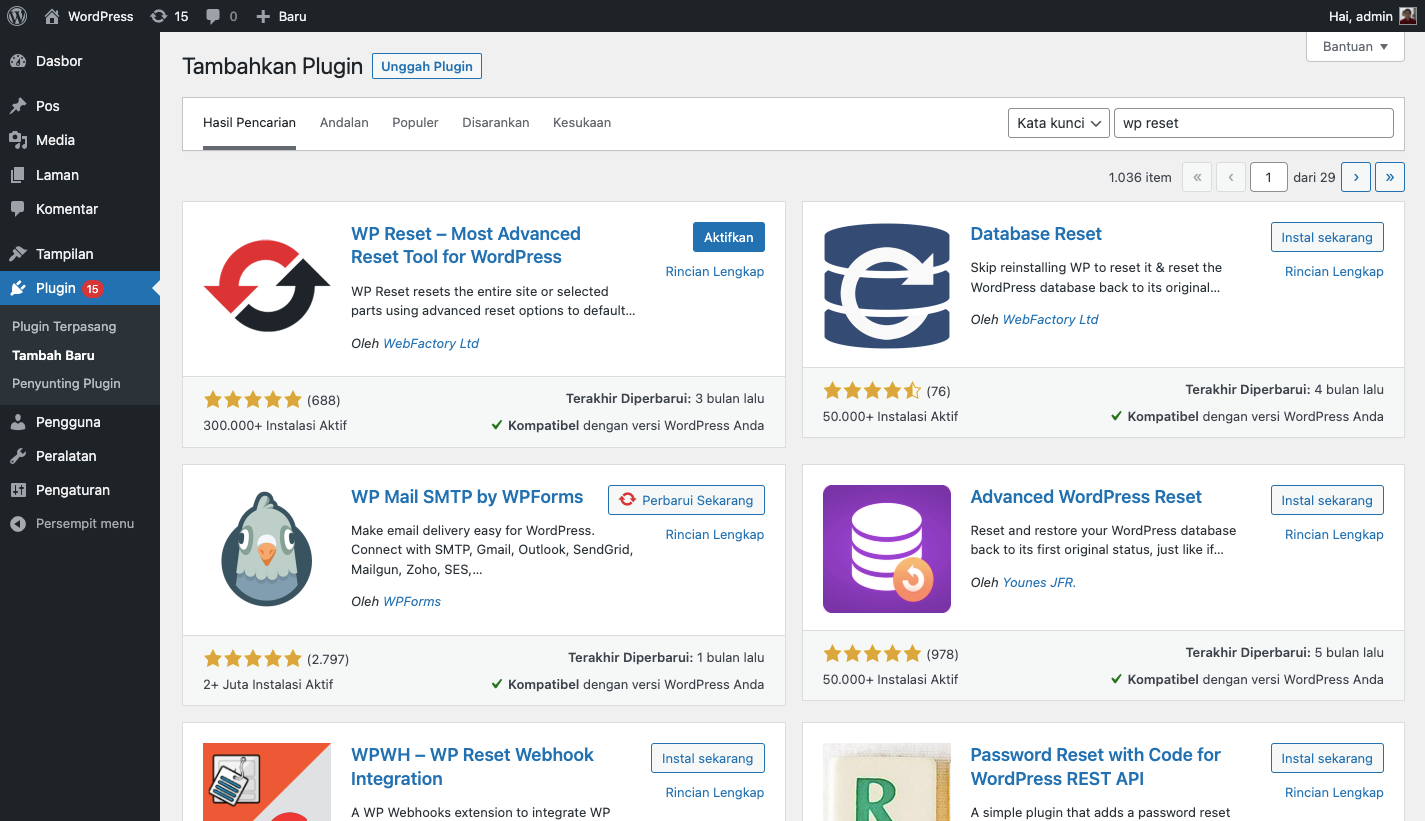
-
Akses menu Peralatan > WP Reset
Selanjutnya untuk cara reset wordpress ke pengaturan awal.
Kamu bisa mengakses menu plugin WP Reset. Pada bagian tab Resets, lakukan scroll hingga ke bawah.
Pada bagian Site Reset, ada bagian yang perlu kamu ketikan kata “reset” di dalamnya.
Setelah itu, kamu klik tombol Reset Site untuk melanjutkan proses pengembalian WordPress ke default.
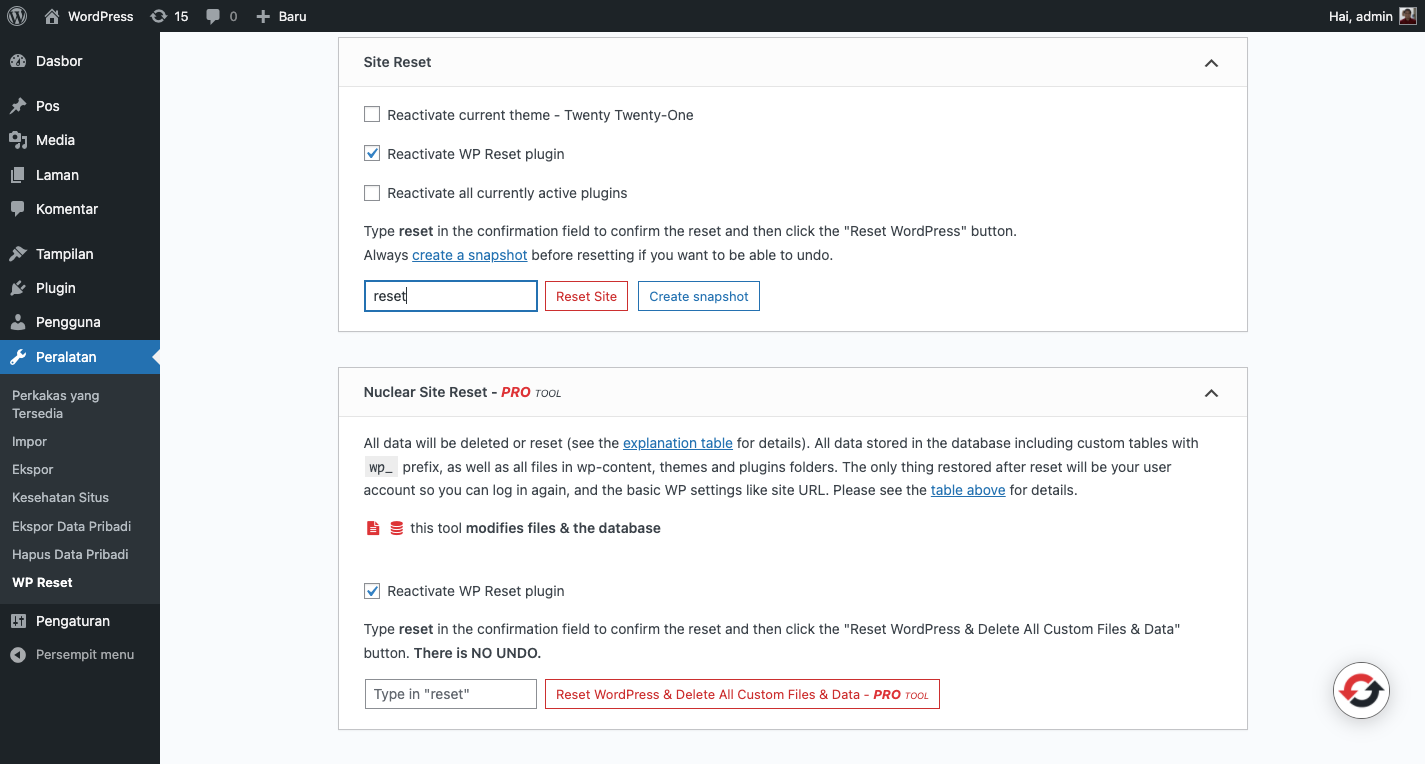
-
Selanjutnya akan muncul popup konfirmasi
Klik tombol Reset WordPress untuk konfirmasi akhir. Jika kamu ragu dan ingin membuat sebuah snapshot, kamu juga bisa melakukannya dengan plugin ini.
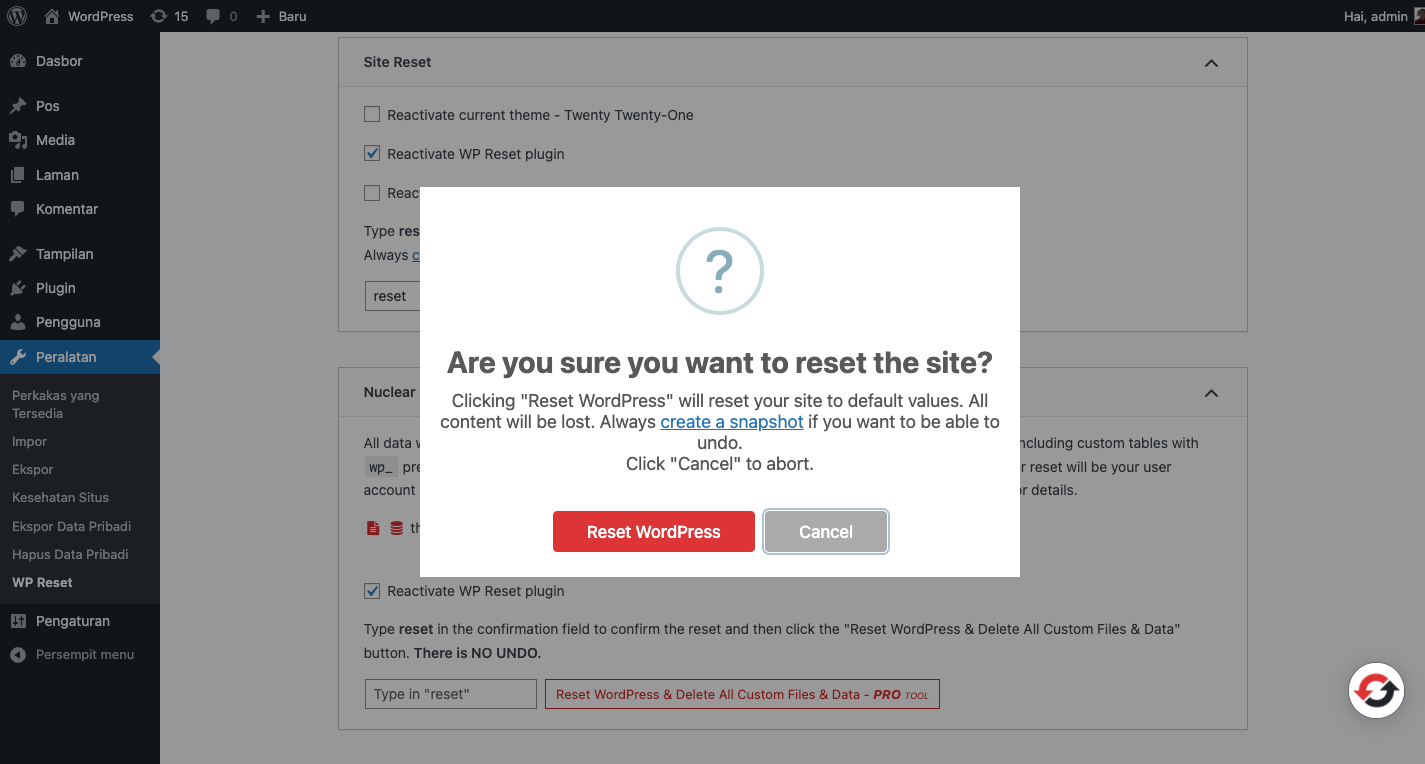
-
Tunggu beberapa menit untuk proses reset
Dengan fitur Site Reset ini, data yang akan dihapus yaitu Posts, pages & custom post types, Comments, Media, Users, User Roles, Widgets, Transients, Settings & options (from WP, plugins & themes), Data in all default WP tables, dan Custom database tables with prefix wp_.
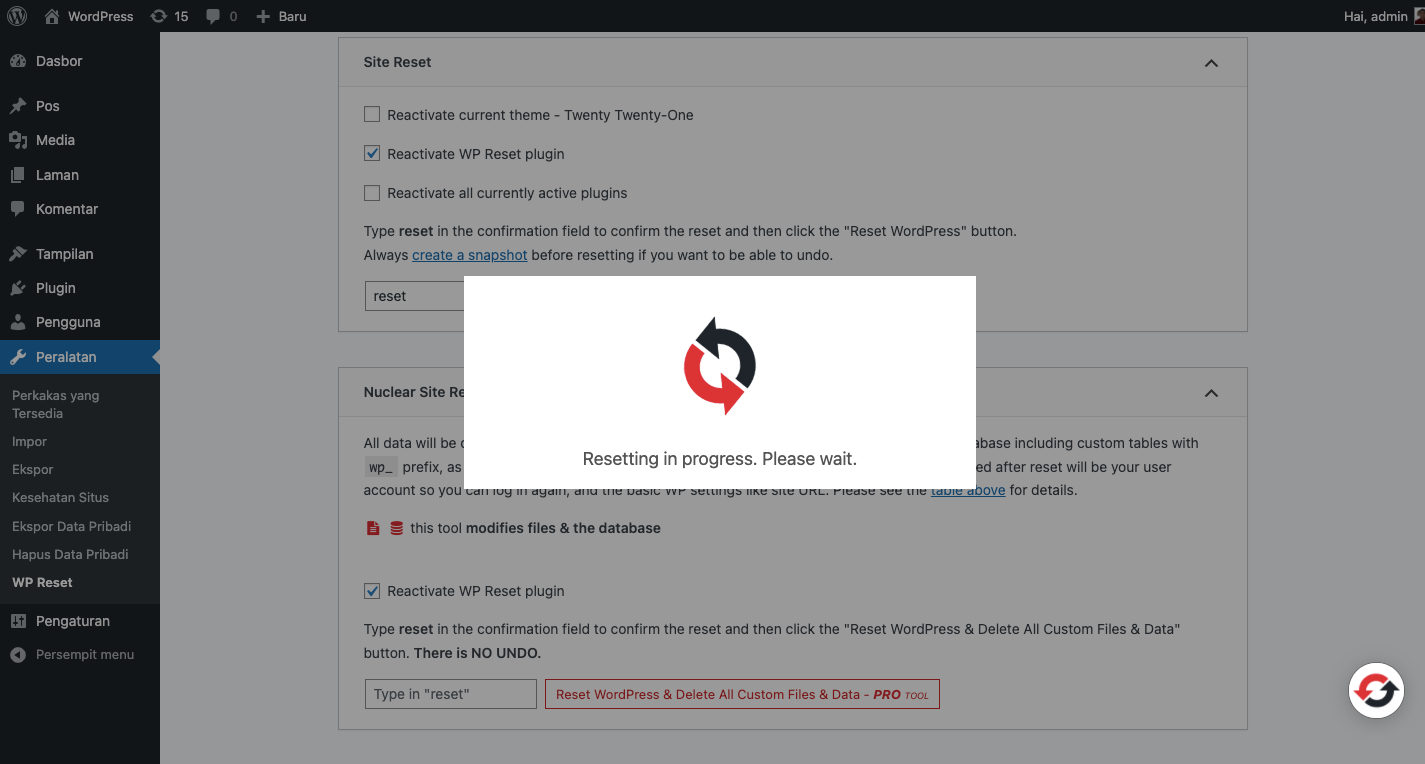
-
Sekarang, cara manual untuk reset WordPress
Kalau misalnya reset wordpress melalui cPanel yaitu dengan menghapus database WordPress yang ada di MySQL® Databases.
Cara yang akan saya tunjukan kepada kamu, yaitu dengan menggunakan bantuan phpMyAdmin. Dengan cara menghapus data atau tabel WordPress yang ada saat ini.
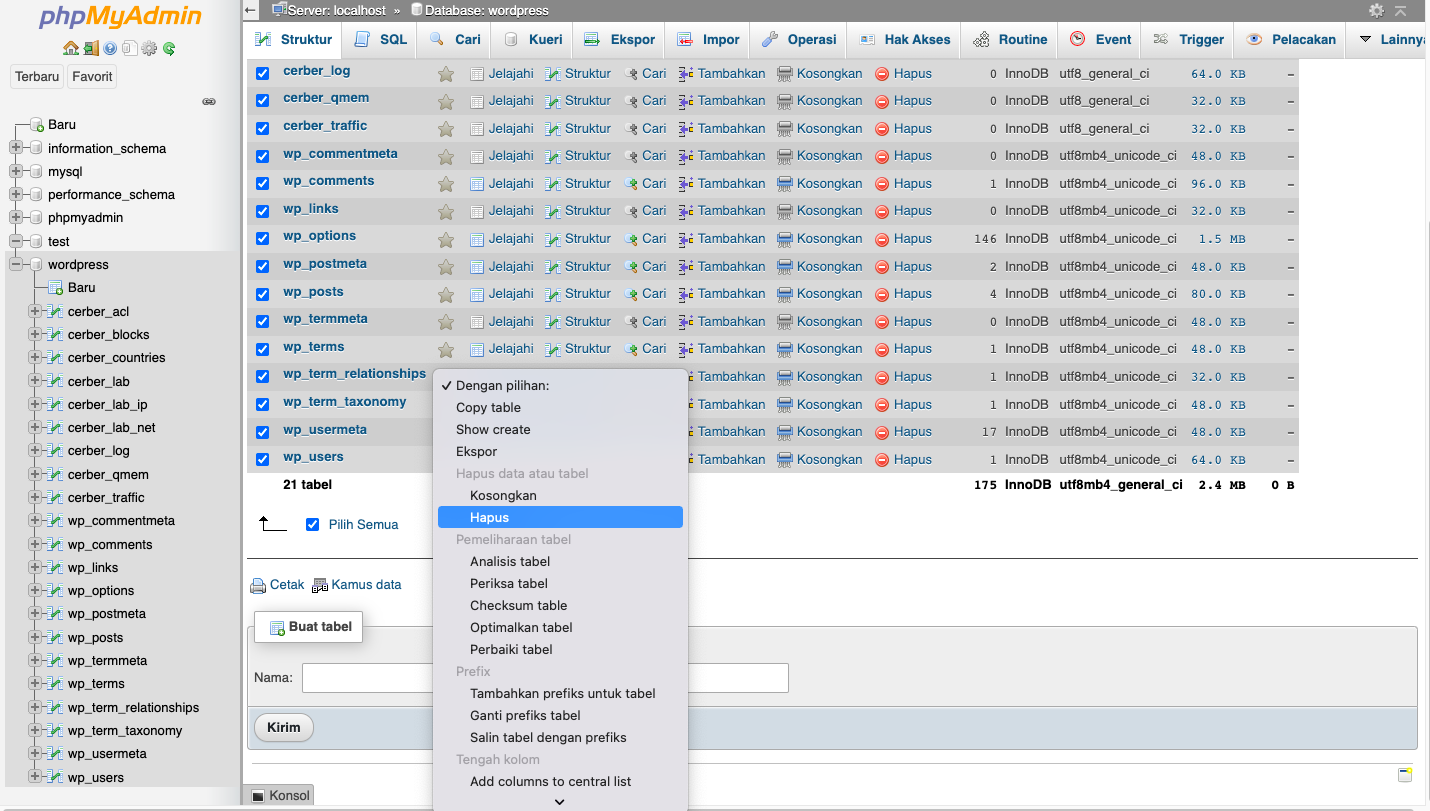
-
Terkahir, menghapus file dan folder tambahan selain file inti WordPress
Kamu bisa mengetahui file dan folder bawaan WordPress itu apa saja dengan membaca tulisan saya sebelumnya mengenai direktori WordPress di sana.
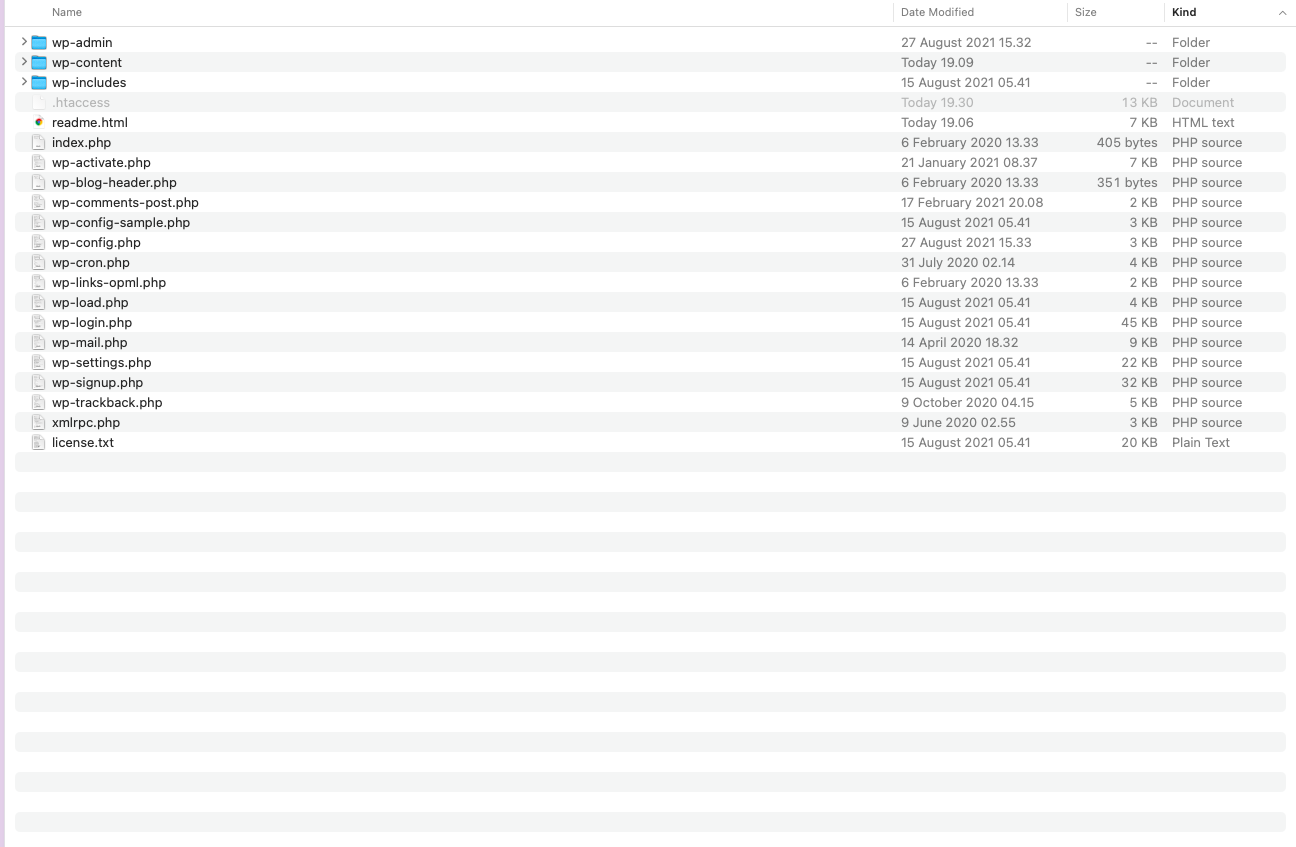
Kesimpulan
Dengan dua cara di atas, kamu dapat mengembalikan pengaturan WordPress ke versi awal atau default. Baik menggunakan plugin atau secara manual.
Ada beberapa kondisi yang sebaiknya kamu tidak melakukan proses di atas, seperti proses redesign sebuah tampilan halaman situs web atau migrasi server.
Atau kamu hanya menginginkan untuk menghapus seluruh konten post. Cara-cara tersebut bisa kamu lakukan tanpa reset WordPress ke pengaturan awal.
Jika kamu masih memiliki pertanyaan seputar pembahasan kita kali ini. Kita bisa berdiskusi melalui Forum Situstarget. Dan jangan lupa subscribe untuk mendapatkan informasi terbaru dari blog ini.
Semoga bermanfaat!